For fem år siden varierede Android-indstillingernes navne og placeringer voldsomt mellem producenterne. Trinnene til at ændre din altid tændte skærm kan have været i Skærm på én telefon, men under Sikkerhed på en anden. Google har langsomt standardiseret måden, hvorpå de fleste indstillinger er placeret og navngivet på de fleste gode Android-telefoner, men et årti med tilføjede funktioner betyder, at der er flere indstillinger at finde og ændre end nogensinde før.
Indstillinger-appen på næsten hver eneste Android-telefon i disse dage har en indstillingslinje øverst. Desværre er det svært at søge efter noget, man faktisk ikke kender navnet på. Her er, hvordan du leder efter en indstilling, uanset om du kender dens navn eller ej.
Sådan finder du hurtigt enhver Android-systemindstilling
- Åbn Indstillinger app.
- Tryk på søgelinjen mod toppen af skærmen. (Hvis du ikke kan se en søgelinje eller et forstørrelsesglas, skal du stryge nedad, og det skulle vises øverst.)
- Indtast navn eller en funktion af den indstilling, du leder efter.
- Tryk på Søg / Enter knappen på dit tastatur for at minimere tastaturet og fuldføre søgningen.
- Swipe op og ned gennem listen over resultater og leder efter den indstilling, der lyder rigtigt.
-
Tryk på ønskede indstilling skal føres til den tilsvarende menu.


 Kilde: Android Central
Kilde: Android Central
Du kan nu se eller ændre indstillingen, som det passer dig. Endnu bedre, disse indstillingssøgeresultater strækker sig til Google-indstillinger forbundet med Google Assistant og din Google-konto, såsom autofill-adgangskoder, Find min enhed, og hvordan annoncer håndteres på og af din telefon.
Trin 3 er selvfølgelig sværere, hvis du ikke kender det nøjagtige navn på indstillingen, men der er et par måder at finde en indstilling, du ikke kender det rigtige navn på.
Indtast først et ord, som indstillingen interagerer med. For eksempel, hvis du ikke kan lide, at din telefon kun oplader til 80 % om natten, indtil du er tæt på dit planlagte vågnetidspunkt, kan du skrive i "opladning" eller "batteri". Disse ord dukker op i mange indstillinger, men du vil stadig finde Adaptive Charging, den indstilling, du leder efter til.
Hvis det ikke afslører, hvad du leder efter, kan du prøve at skrive ord, der ligner indstillingens effekt. For eksempel, hvis du vil bruge de loginoplysninger, du har gemt i Google Chrome i andre apps, kan du indtaste "adgangskode" eller "gemt", som begge viser Autofyld-tjenester i resultaterne. Indstillingssøgning er ikke så intuitiv som selve Google Søgning - selvom det burde være, kom nu, Google - så du skal muligvis prøve et par forskellige udtryk, før du finder det, du leder efter.
Hvis det, du leder efter, stadig ikke dukker op, kan du altid søge på Android-websteder som Android Central. Vi har skrevet et væld af guides til at hjælpe dig med at rette de bedste og værste indstillinger på din Android-telefon, fra helt at slippe af med Bixby på din Galaxy Z Flip 3 til opsætning af opkaldsscreening på din Pixel 6 (fordi det er den bedste indstilling nogensinde). Bare tryk på det forstørrelsesglas i øverste højre hjørne af denne webside, så hjælper vi dig med at finde det, du leder efter.

Googles seneste par ægte trådløse øretelefoner tager de bedste funktioner fra originalen og smider overskydende - og fejlene - for at nå en pris på $100.

Med over 10 millioner solgte headsets er Quest 2 et stort hit som selvstændig enhed. Kan PSVR 2, som kræver den undvigende PS5 at bruge, nå samme succes?
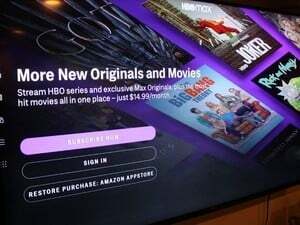
HBO Max har en række originale film og fan-favoritfilm, der streames nu for abonnenter, inklusive nye udgivelser fra WarnerMedia. Her er en komplet oversigt over de bedste film på HBO Max i denne måned.

Leve det barske liv? Skaf dig en smartphone, der kan klare alt, hvad du kaster efter den - eller smid din telefon efter.
Ara Wagoner
Ara Wagoner er forfatter hos Android Central. Hun tematiserer telefoner og stikker til YouTube Music med en pind. Når hun ikke skriver om sager, Chromebooks eller tilpasning, vandrer hun rundt i Walt Disney World. Hvis du ser hende uden høretelefoner, så LØB. Du kan følge hende på Twitter kl @arawagco.
